Excel中进行表格设置组内分栏的操作技巧
发布时间:2017-06-15 10:15
相关话题
组内分栏是指在每个组的内部对组内的数据进行分栏。今天,小编就教大家在Excel中进行表格设置组内分栏的操作技巧。
Excel中进行表格设置组内分栏的操作步骤
数据准备
新建一张模板,添加一个内置数据集,数据如下图:
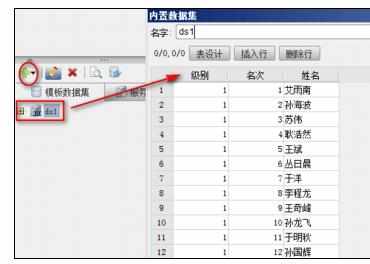
模板设计
如下图所示设计模板:
B4单元格为纵向扩展,D4和D5单元格为横向扩展,其他父格设置均为默认。
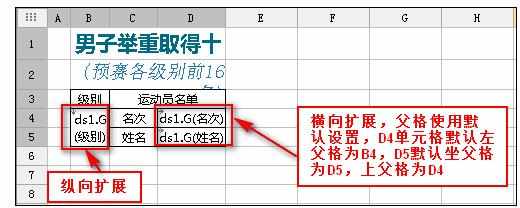
分栏设置,
点击模板>报表分栏,开启分栏,选择列分栏,分栏成2行,分栏数据位为组内数据,即D4和D5,复制列序列为第3列,是组内数据的标题,勾选补充空白列:
注:行分栏的设置过程类似。
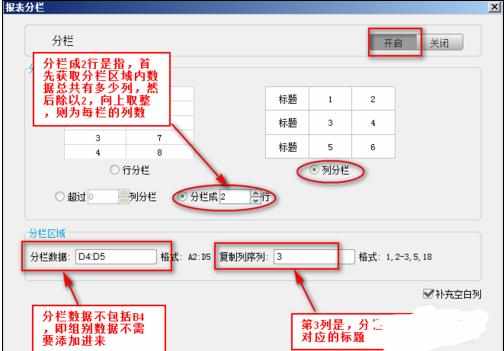
效果查看,
点击分页预览就能看到如下图的效果。
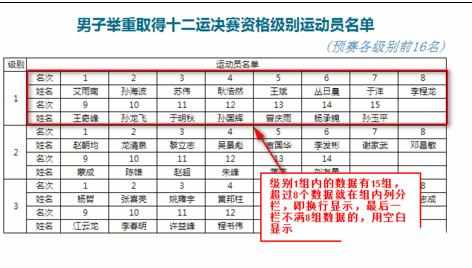

Excel中进行表格设置组内分栏的操作技巧的评论条评论